Windows에서 VyprVPN 설치 및 사용하는 방법
VyperVPN 계정 생성하기
Windows에 VyprVPN을 설치하시려면 먼저 로 이동하여 “Try it Free“을 클릭하세요.
필요에 따라 플랜을 선택하세요. VyprVPN pro는 연간 정액제 구입 시 단 월 €6.67에 3 개의 장치 동시 연결과 무제한 데이터를 제공합니다!
걱정마세요; 처음 3 일은 100% 무료로 1 년치를 구입하시기 전에 체험해보실 수 있습니다.
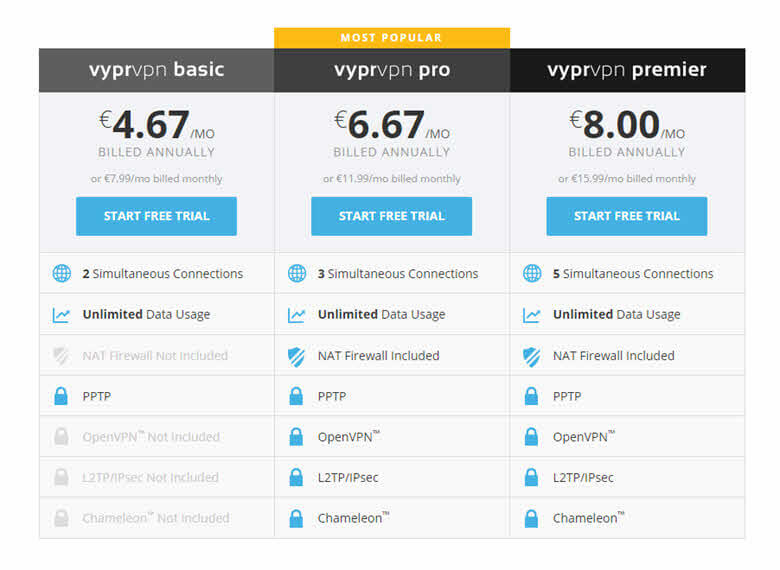
그 다음, 계정을 생성하기 위한 세부 정보를 입력하시고 결제를 완료하세요. 결제 옵션에서 “billed annually” 옵션을 선택하시고 총 요금의 43%를 할인 받으세요! 3 일 무료 체험이 종료될 때까지 결제되지 않음을 기억하세요.
주문을 완료하시면, 귀하의 장치에 맞는 소프트웨어 버전을 자동으로 다운로드 받으실 수 있는 다운로드 페이지로 이동하게 됩니다: Android, IOS, Windows 또는 Mac.
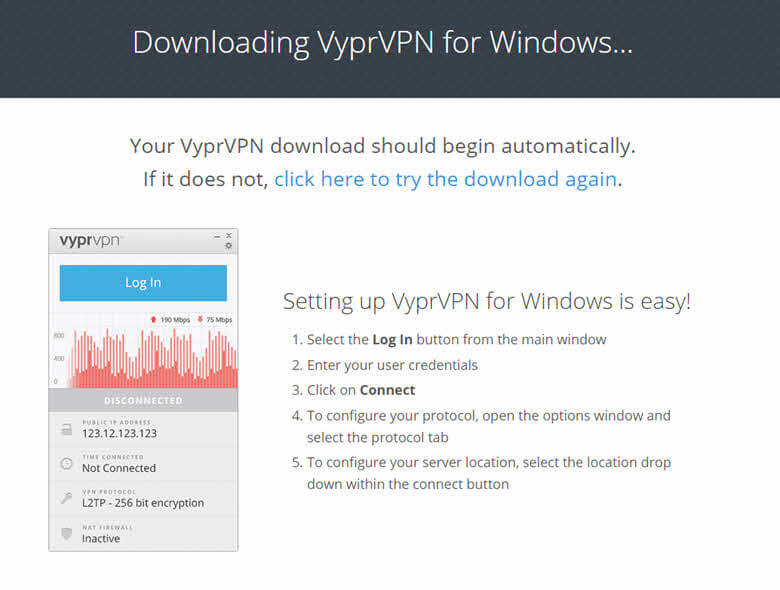
Windows에 VyprVPN 설치하기
다운로드 받으신 인스톨러를 열고 대화창에서 컴퓨터의 변경을 만들 수 있도록 허용하신 후, Next을 클릭하고 이용 약관에서 Agree를 클릭하세요.
다음으로 원하시는 설치 종류를 선택하세요. Standard는 단순하고 사용하기 쉬운 VyprVPN입니다; Full은 기술에 정통한 사용자를 위해 몇 가지 고급 기능을 제공합니다; 그리고 Custom은 소프트웨어 사용 시 이용하고자 하시는 VyprVPN 기능을 선택하실 수 있도록 합니다.
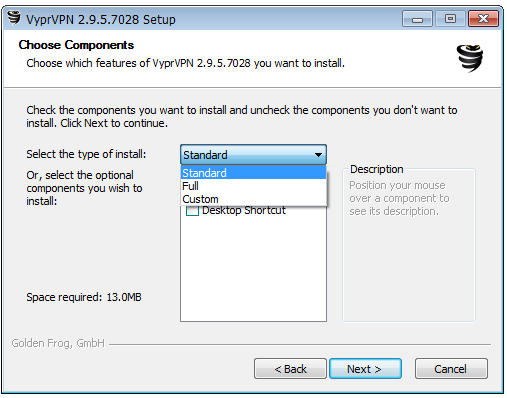
본 튜토리얼에서는, Standard 설치를 선택한 뒤 Next을 클릭하여 설치했습니다. 이제 설치 과정이 완료될 때까지 기다리세요. 설치가 완료되면, Next 그리고 Finish를 클릭하세요.
VyperVPN을 열고 Connect를 클릭하세요. 몇 분 정도 소요 될 수 있으니 인내심을 갖고 기다려주세요.
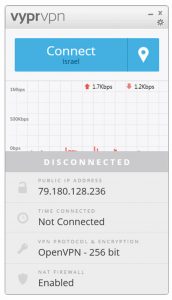
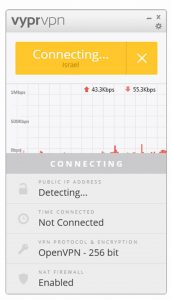
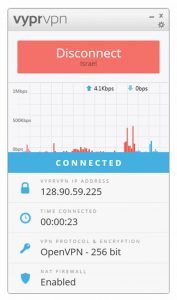
끝입니다! 모두 설치됐습니다!
고급 구성
VyprVPN의 고급 옵션은 사용자의 현재 상황에 따라 프로토콜 타입을 변경하실 수 있도록 합니다. 프로토콜 타입을 변경하시려면, 상단 오른쪽 코너에서 장비 아이콘을 클릭하시고 드롭다운 메뉴에서 “options”을 선택하세요.
Connection 탭에서 신뢰할 수 없는 네트워크를 이용하실 때마다 자동으로 VyprVPN에 연결되도록 선택하실 수 있습니다.
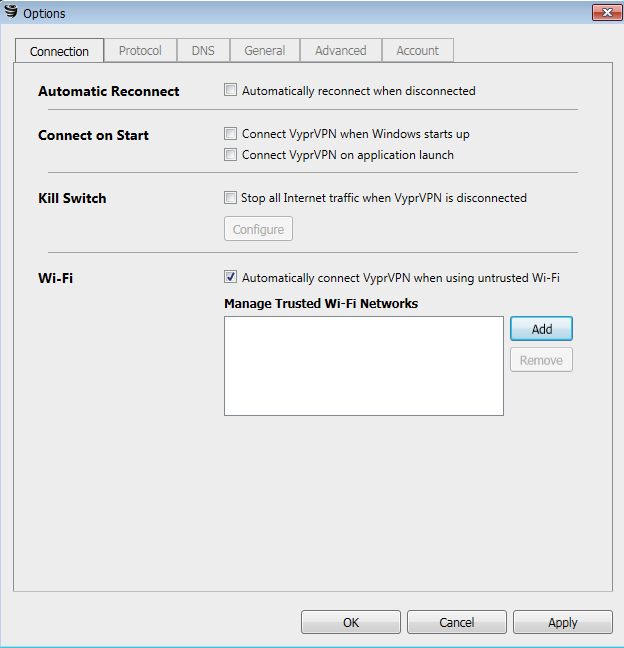
Protocol 탭에서, 자신에게 가장 잘 맞는 VPN 타입을 선택하세요:
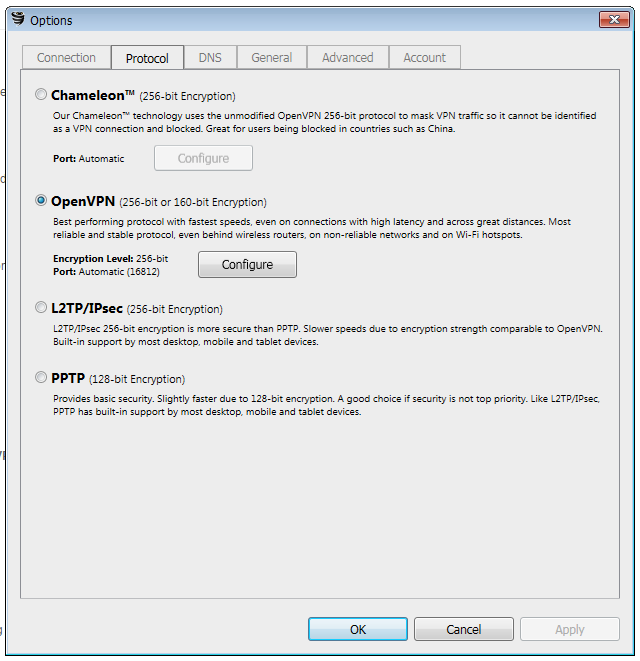
- Chameleon은 중국, 러시아, 이란, 태국 및 시리아와 같이 차단 된 VPN 사용자 또는 대역폭 조절과 관련된 속도 문제를 겪으시는 여러 국가의 사용자께 적합합니다.
- OpenVPN은 심지어 신뢰할 수 없는 네트워크 및 와이파이 핫스팟의 무선 라우터를 이용 할 때에도 최고의 성능과 최고 속도를 보장하는, 가장 신뢰할 수 있고 안정적인 프로토콜을 제공하는 기본 옵션입니다.
- L2TP/TPsec는 성능을 저하시키나 더 나은 보안 암호화를 제공합니다. 이 프로토콜은 대부분의 데스트탑, 태블릿 및 모바일 장치에서 이용하실 수 있습니다.
- PPTP는 보안 걱정이 별로 없으신 사용자께 빠른 속도를 제공합니다.
여러분께서도 저처럼 VyprVPN을 즐기시길 바라며, 여러분의 의견을 기다리겠습니다!
Ditsa Keren
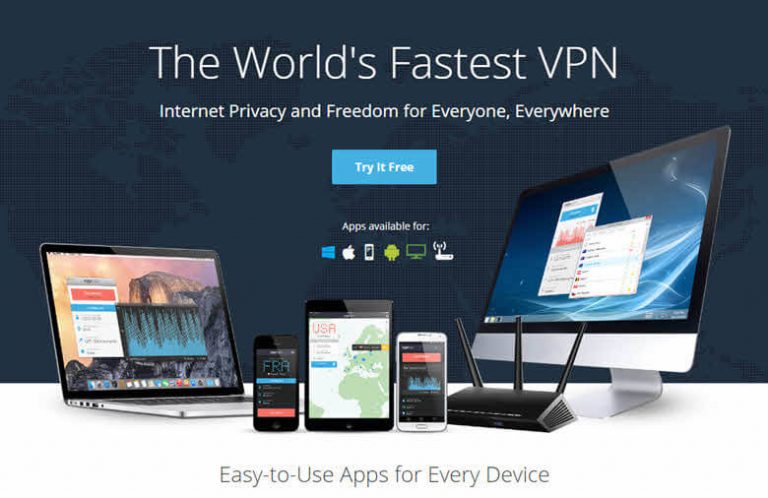


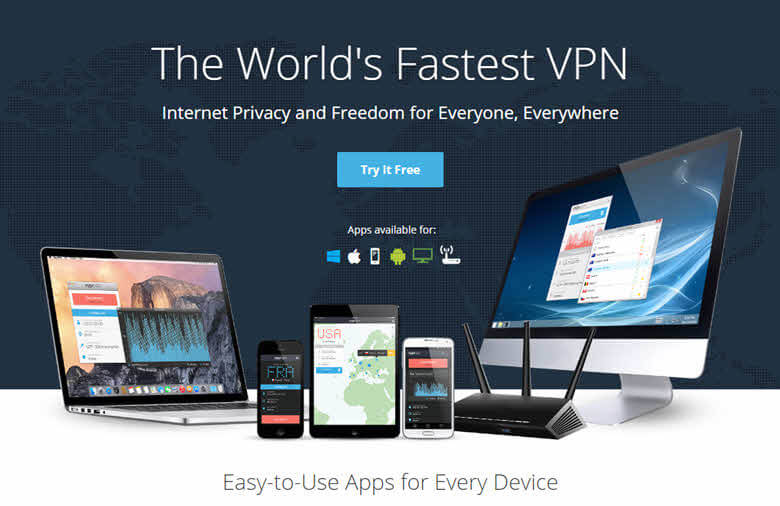

이 글을 개선할 수 있는 방법에 대해 의견을 남겨 주세요. 여러분의 피드백이 중요합니다!